دلایل بروز مشکل عدم دریافت ایمیل در سرویس جیمیل + راه حل
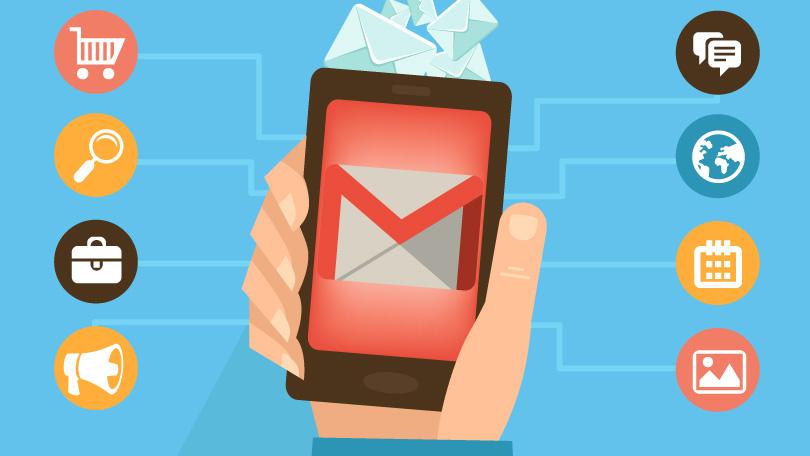
در بسیاری از موارد دیده شده که کاربران جیمیل مدعی شدهاند که ایمیل هایی که سایرین برای آنها ارسال میکنند به شکل عجیبی ناپدید میشوند و راهی به اینباکس اکانت آنها پیدا نمیکنند! در این مقاله قصد داریم که در رابطه با دلایل بروز مشکل عدم دریافت ایمیل در سرویس جیمیل و راه حل آنها صحبت کنیم. با موبایل کمک همراه باشید.
مقدمهای در رابطه با مشکل عدم دریافت ایمیل در سرویس جیمیل
برخی از کاربران مدعی هستند که سرویس جیمیل کیفیت عملکرد جالبی ندارد و دلیل عجیبی هم برای این موضوع ارائه میکنند! دلیل برخی از آنها این است که ایمیل های ارسالی از سوی سایر کاربران به دست آنها نمیرسد! این دسته از افراد عقیده دارند که سرویس جیمیل باعث و بانی بروز این مشکل است و کیفیت مناسبی را در قبال رد و بدل ایمیل ارائه نمیکند، اما این ادعا تا چه اندازه صحت دارد؟ آیا به واقع ممکن است یک ایمیل ارسالی ناپدید شده و هیچوقت به دست گیرنده نرسد؟ در پاسخ به این سوال باید بگوییم که در بدبینانهترین شرایط ممکن، شانس رخ دادن اتفاقی این چنینی شاید کمتر از 0.1 درصد باشد.
بهتر است این چنین بگوییم که ایمیل های ارسالی از طریق سرویس جیمیل هیچوقت ناپدید نمیشود. احتمالا اگر ایمیلی برای شما ارسال شده و به دستتان نرسیده با مشکلی مواجه هستید که خود از آن آگاهی ندارید. ما در این مقاله قصد داریم که در رابطه با دلایل بروز مشکل عدم دریافت ایمیل در سرویس جیمیل با شما عزیزان صحبت کنیم. چنانچه در رابطه با هر یک از بخشها و مراحل شرح داده شده نیاز به توضیحات بیشتری داشتید، میتوانید از طریق شمارههای موجود با کارشناسان موبایل کمک تماس حاصل کرده و از آنها راهنمایی دقیقتری بخواهید. با موبایل کمک همراه باشید.
بیشتر بخوانید: خدمات تعمیرات موبایل
عدم دریافت ایمیل در سرویس جیمیل (Gmail): حذف کردن ناخودآگاه ایمیل!
در برخی از شرایط دیده شده که کاربر بنا به هر دلیل اشتباها ایمیل دریافتی را از اینباکس جیمیل حذف کرده و سپس مدعی است که ایمیل مذکور به دست وی نرسیده است. بنابراین توصیه میکنیم که همیشه نیم نگاهی به بخش Trash یا سطل آشغال اکانت جیمیل خود داشته باشید و مطمئن شوید که ایمیل مد نظرتان به این بخش منتقل نشده باشد. حذف ناخودآگاه ایمیل ها یکی از اصلیترین و شایعترین دلایل ب عدم دریافت ایمیل در سرویس جیمیل محسوب میشود.
عدم دریافت ایمیل در سرویس جیمیل (Gmail): بلاک ارسال کننده!
مسئله بعدی مربوط به بلاک نبودن ارسال کننده ایمیل میشود. ممکن است بنا به هر دلیلی پیش از این آدرس ایمیل فرد ارسال کننده را بلاک کرده باشید و حال این موضوع را به خاطر نیاورید. برای بررسی این امر مراحل زیر را طی کنید:
- با کلیک بر روی این قسمت به صفحه تحت وب بررسی ایمیل اکانت خود در سرویس جیمیل مراجعه کنید. اگر لازم بود مشخصات اکانت خود را وارد و ساین این (Sign in) شوید.
- آیکون چرخ دنده را از گوشه سمت راست و بالای صفحه انتخاب کنید.
- بر روی گزینه Settings کیک کنید.
- به تب Filters and Blocked Addresses مراجعه کنید.
- در بخش زیرین صفحه لیستی از آدرسهای ایمیل بلاک شده توسط خود را مشاهده میکنید. اگر ارسال کننده ایمیل در این لیست قرار دارد، باید وی را از حالت بلاک خارج کنید. در غیر این صورت طبیعی است که هیچ یک از ایمیل های ارسالی از سوی او به دست شما نرسد.
به منظور آنلاک کردن یا خارج کردن یک آدرس ایمیل از حالت بلاک کافیست که در لیست موجود بر روی گزینه Unblock ارائه شده در گوشه سمت راست آن آدرس ایمیل کلیک کنید.
عدم دریافت ایمیل در سرویس جیمیل (Gmail): بررسی فیلترها و دستورات اتوماتیک
یکی دیگر از شایعترین دلایلی که ممکن است منجر به بروز اختلال در دریافت ایمیل از طریق سرویس جیمیل شود مربوط به اعمال فیلترهای اتوماتیک است. اگر به خاطر داشته باشید، پیش از این در مقاله “آموزش تنظیم فیلتر و دستور اتوماتیک در جیمیل (Gmail)” به صحبت در مورد نحوه اعمال فیلترها و مدیریت آنها پرداختیم. شما میتوانید به شیوههای مختلفی برای ایمیل های اکانت جیمیل خود فیلترهای اتوماتیک ایجاد کنید. به عنوان مثال میتوانید دستور یا فیلتری تعیین کنید که به طور اتوماتیک تمام ایمیل های دارای موضوع “سلام” را حذف کند. بنابراین اگر با مشکل عدم دریافت ایمیل در سرویس جیمیل مواجه شدید مراحل زیر را طی کنید:
- با کلیک بر روی این قسمت به صفحه تحت وب بررسی ایمیل اکانت خود در سرویس جیمیل مراجعه کنید. اگر لازم بود مشخصات اکانت خود را وارد و ساین این (Sign in) شوید.
- آیکون چرخ دنده را از گوشه سمت راست و بالای صفحه انتخاب کنید.
- بر روی گزینه Settings کیک کنید.
- به تب Filters and Blocked Addresses مراجعه کنید.
- از بخش فوقانی صفحه فیلترهای اتوماتیکی که اعمال کردهاید بررسی کنید. برای یافتن ایمیل های احتمالی که از دست رفتهاند، دقیقا بررسی کنید که چه دستوری برای فیلترهایتان در نظر گرفتهاید. برای مثال اگر دستور یا فیلتری تعیین کرده باشید که به طور اتوماتیک ایمیلهای دارای یک کلمه خاص نظیر “abcd” را آرشیو کند “(Skip the Inbox (Archive it”، باید به بخش All Mails اکانت جیمیل مراجعه کنید و وجود ایمیل مورد نظر در این بخش را بررسی کنید.
بنابراین شما باید حتما تک تک فیلترهای تدارک دیده شده برای اکانت جیمیل خود را بررسی کنید و در مقصد آنها به دنبال ایمیل از دست رفته خود باشید. برای کسب اطلاعت بیشتر در رابطه با این موضوع میتوانید ضمن تماس با کارشناسان واحد پشتیبانی موبایل کمک از آنها راهنمایی بیشتری بخواهید.
بیشتر بخوانید: تعمیرات گوشی آیفون در تهران
عدم دریافت ایمیل در سرویس جیمیل (Gmail): بررسی پوشه اسپم
در بسیاری از شرایط دیده که بنا به دلایل مختلف یک ایمیل ارسال شده به بخش Spam یا همان اسپم گیرنده منتقل میشود. بنابراین حتما سعی کنید که علاوه بر بررسی بخش اینباکس، ایمیل های آرشیو شده در بخش اسپم اکانت خود را هم بررسی کنید. شاید ایمیلی که برایتان ارسال شده اما آن را دریافت نکردهاید در پوشه Spam یا همان اسپم موجود باشد!
عدم دریافت ایمیل در سرویس جیمیل (Gmail): بررسی تنظیمات بخش فوروارد اتوماتیک
سرویس جیمیل گوگل قابلیتی را در اختیار کاربران قرار میدهد تا بتوانند حالت فوروارد اتوماتیکی را برای اکانت جیمیل خود ایجاد کنند. برای مثال شما میتوانید بستری ایجاد کنید که تمام ایمیل های دریافتی در اکانت جیمیلتان به طور اتوماتیک برای یک اکانت دیگر که شاید زیرشاخه یاهو، اوتلوک و غیره باشد، فوروارد گردد. زمانی که این قابلیت را فعال میکنید باید حتما تیک یک گزینه تحت عنوان Keep Gmail’s copy in the Inbox را بزنید. در غیر این صورت ایمیل دریافت شده در اکانت جیمیل شما فوروارد و از اینباکس اکانت حذف میشود. این موضوع هم از دیگر دلایل شایعی است که میتواند منجر به بروز مشکل عدم دریافت ایمیل در سرویس جیمیل شود. برای بررسی این موضوع مراحل زیر را طی کنید:
- با کلیک بر روی این قسمت به صفحه تحت وب بررسی ایمیل اکانت خود در سرویس جیمیل مراجعه کنید. اگر لازم بود مشخصات اکانت خود را وارد و ساین این (Sign in) شوید.
- آیکون چرخ دنده را از گوشه سمت راست و بالای صفحه انتخاب کنید.
- بر روی گزینه Settings کیک کنید.
- به تب Forwarding and POP/IMAP مراجعه کنید.
- اگر ایمیل ثانویهای در بخش فوقانی صفحه وارد شده بود که ایمیل های دریافتی اکانت جیمیل شما به طور اتوماتیک برای آن فوروارد شوند، دقت کنید که حتما گزینه Keep Gmail’s copy in the Inbox برای تنظیمات این بخش انتخاب شده باشد. اگر این گزینه انتخاب شده نبود، آن را انتخاب کنید.
- بر روی گزینه Save Changes کلیک کنید تا تغییرات اعمالی شما ذخیره شوند.
به این صورت اگر حتی ایمیل های دریافتی در اکانت جیمیلتان برای اکانت دیگری فوروارد شوند هم یک نسخه از آنها در اینباکس جیمیل باقی میماند.
عدم دریافت ایمیل در سرویس جیمیل (Gmail): استفاده از کلاینتهای دیگر
این احتمال وجود دارد که شما به طور همزمان از کلاینتهای دیگری نظیر اپل میل (Apple Mail)، مایکروسافت اوت لوک (Microsoft Outlook) و غیره هم استفاده کنید. در این شرایط که از قابلیت IMAP استفاده میشود، ممکن است تغییراتی اعمالی از سوی کلاینت واسط شما بر روی جیمیل تاثیرگذار باشد. برای مثال اگر کاربری برایتان ایمیلی ارسال کند و از طریق کلاینت دیگری آن را حذف کنید، این ایمیل میتواند بنا به تنظیمات اعمال شده از اینباکس اکانت جیمیلتان هم حذف شود. این موضوع به ویژه در شرایطی که چند فرد از یک اکانت جیمیل استفاده کنند، بیشتر قابل لمس میشود. شما با مراجعه به منوی تنظیمات کلاینتهای مختلف قادر به غیر فعال کردن همگامسازی اتوماتیک اقدامات کاربر در آنها با اکانت جیمیل خواهید بود.
عدم دریافت ایمیل در سرویس جیمیل (Gmail): بررسی تنظیمات بخش POP
اگر قابلیت POP در منوی تنظیمات اکانت جیمیل شما فعال باشد، باید حتما گزینه Keep Gmail’s copy in the Inbox را برای آن در نظر گرفته باشید. عدم انتخاب این گزینه هم میتواند منجر به بروز مشکلات خاصی شود. برای بررسی این امر مراحل زیر را طی کنید:
- با کلیک بر روی این قسمت به صفحه تحت وب بررسی ایمیل اکانت خود در سرویس جیمیل مراجعه کنید. اگر لازم بود مشخصات اکانت خود را وارد و ساین این (Sign in) شوید.
- آیکون چرخ دنده را از گوشه سمت راست و بالای صفحه انتخاب کنید.
- بر روی گزینه Settings کیک کنید.
- به تب Forwarding and POP/IMAP مراجعه کنید.
- اگر در بخش POP Download گزینه Enable POP for all mail انتخاب شده، حتما از بخش زیرین همان قسمت و منوی کشویی ارائه شده گزینه Keep Gmail’s copy in the Inbox را انتخاب کنید.
- بر روی گزینه Save Changes کلیک کنید.
بنابراین این موضوع هم میتواند از دیگر مسائلی باشد که منجر به رفع مشکل عدم دریافت ایمیل در سرویس جیمیل میشود.
تعمیرگاه مرکزی گوشی سامسونگ :بیشتر بخوانید
عدم دریافت ایمیل در سرویس جیمیل (Gmail): بررسی سرویسهای در تعامل با اکانت
این احتمال وجود دارد که تعامل یک سایت، سرویس یا اپلیکیشن مخرب با اکانت جیمیل شما منجر به بروز اختلالهایی در عملکرد آن شده باشد. بنابراین توصیه میکنیم که همواره با دقت کامل سرویسها و اپلیکیشنهایی که با اکانت گوگل یا همان جیمیلتان در ارتباط هستند را زیر نظر داشته باشید. برای بررسی لیست سایتها و اپلیکیشنهایی که با اکانت جیمیل شما در ارتباط هستند، مراحل زیر را طی کنید:
- با کلیک بر روی این قسمت به صفحه مدیریت سایت و اپلیکیشنهای در تعامل با اکانت جیمیل خود مراجعه کنید.
- بر روی گزینه Manage Apps کلیک کنید.
- لیست اپلیکیشنها و سرویسهای در تعامل با اکانت خود را بررسی نمایید و موارد مشکوک را حذف کنید.
این روش هم میتواند یکی از روشهای موثر در بروز مشکلات عملکردی اکانت جیمیل و حتی راه حلی برای مقابله با مشکل عدم دریافت ایمیل در سرویس جیمیل محسوب شود.
جمعبندی
همانطور که مشاهده کردید در این مقاله به صحبت در مورد دلایل بروز مشکل عدم دریافت ایمیل در سرویس جیمیل و راه حلهای رفع آن مشکلات پرداختیم. چنانچه در رابطه با هر یک از بخشها و مراحل شرح داده شده نیاز به توضیحات بیشتری داشتید، میتوانید از طریق شمارههای موجود با کارشناسان موبایل کمک تماس حاصل کرده و از آنها راهنمایی دقیقتری بخواهید.
بیشتر بخوانید:



















واقعا عالی بود اصلا فک نمیکردم تو پوشهtrashباشه
دمتون گرم که مشکلات مردم رو حل میکنین❤️
واقعا ممنون مشکل مهم منو حل کردید.
کد ورود به لاین برا جیمیل ارسال نمیشه
چیکار کنم؟؟
کد اپلیکیشن برا جیمیلم ارسال نمیشه
چیکار کنم
منم همینطور
از اینستا جیمیل ارسال میشه ولی برای من نمیاد